
Sisällysluettelo:
- Kirjoittaja John Day [email protected].
- Public 2024-01-30 08:59.
- Viimeksi muokattu 2025-01-23 14:41.

Haluatko tehdä oman 3D -tulostimen, joka voi tulostaa kaikki 3D -tiedostot? Käytä ohjeita tältä sivulta tai sivustoltani!
Tarkemmat ohjeet:
Sivusto:
Tarvikkeet
LEGO Technic
Mindstorms EV3 tiili + akut
4 Mindstorms Medium ja Large Motors
Sd-kortti
3D -kynä - käytin tätä, mutta asun Alankomaissa.
Kannettava tietokone tai tietokone (ohjelmointia varten)
Vaihe 1: Tietoja

Olin 12 -vuotias, kun tein ensimmäisen LEGO 3D -tulostimen. Se ohjelmoitiin Mindstorms EV3 Home Edition -ohjelmistolla. Jos halusin tulostaa kuution, minun piti vain ohjelmoida vaiheet, ja se tulostettiin!
Nyt olen 14 -vuotias ja tein parannetun version! Se on ohjelmoitu Visual Studio Code -sovelluksessa käyttäen MicroPythonia ja MicroPython Image -korttia sisältävää SD -korttia.
Joten nämä ovat ohjeet yhdelle harvoista LEGO 3D -tulostimista, jotka voivat itse tulostaa 3D -piirustuksia ilman, että joudut ohjelmoimaan jokaisen mallin askel askeleelta!
Jos haluat tehdä tämän 3D -tulostimen, vieraile sivustossani saadaksesi tarkemmat ohjeet!
P. S. Haluaisin, jos kertoisit minulle, aiotko tehdä tämän projektin ja jos sinulla on kysymyksiä!
Vaihe 2: Rakentaminen


En aio linkittää rakennusohjeita, koska 3D -tulostimeni ei ole paras mahdollinen muotoilu. Paljon parannuksia on tehtävä! Jos et ole vielä rakentanut LEGO Mindstorms 3D -tulostinta, tässä on muutamia vinkkejä:
1. Varmista, että rakennat vankan rakenteen, koska pienin määrä liikettä tekee suuren vaikutuksen lopputulokseen.
2. Siirrä koria kahdelta vastakkaiselta puolelta akselia kohti. Älä yritä siirtää sitä vain yhdellä vaihteella toisella puolella, koska teline ei liiku suorassa linjassa ja voi jäädä jumiin. Voit yksinkertaisesti tehdä lavan alle menevän akselin ja kytkeä sen lavalle joillakin vaihteilla. Toinen vaihtoehto on siirtää koria lineaarisilla toimilaitteilla, jotka on kiinnitetty sivun keskelle.
3. Jos käytät vaihteita, tee vaihteisto, joka vähentää korin liikettä kaikkiin kolmeen suuntaan. (En ole tehnyt tätä, mutta minun olisi pitänyt tehdä) Suosittelen vain yhtä lähetystä akselia kohden, koska alusta hidastuu, jos teet enemmän lähetyksiä.
4. Varmista, että käytät kahta samaa moottoria, joilla on sama voimansiirto lavan siirtämiseen. Koodi on ohjelmoitu toimimaan kahden saman moottorin kanssa, koska keskikokoinen ja suuri moottori liikkuvat eri nopeudella. Kun käytät kahta eri moottoria, koodi ei toimi oikein ja tulosteet epäonnistuvat.
5. Rakenna mekanismi, joka voi painaa ekstruuderipainiketta 3D -kynään. Se estää lankojen löystymisen.
Vaihe 3: MicroPythonin ja ohjelmien asentaminen
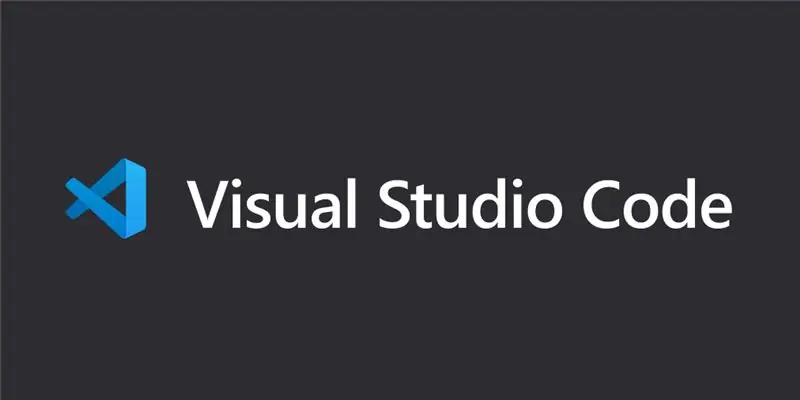
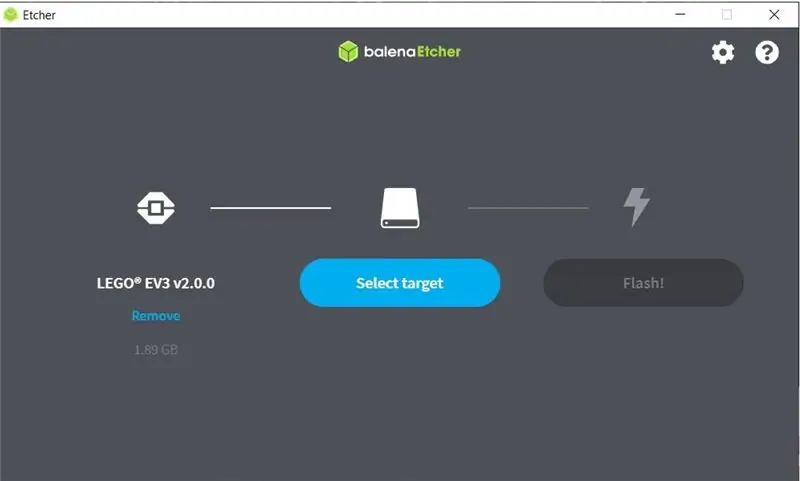
Ensin sinun on ladattava kaikki Mindstorms 3D -tulostimen ohjelmat:
Visual Studio -koodi
EV3 MicroPython micro SD -kortin kuva
balenaEtcher
Koodi + tiedostot
Kun olet asentanut balenaEtcherin ja EV3 MicroPython SD -kortin kuvan, sinun on salattava SD -kortti kuvan kanssa. Tarkista MINDSTORMS Education EV3 MicroPythonin aloitusopas.
Kun olet tehnyt tämän, noudata Visual Studio Coden määrittämistä koskevia ohjeita MicroPython -laajennuksella.
Vaihe 4: Ohjelmointi
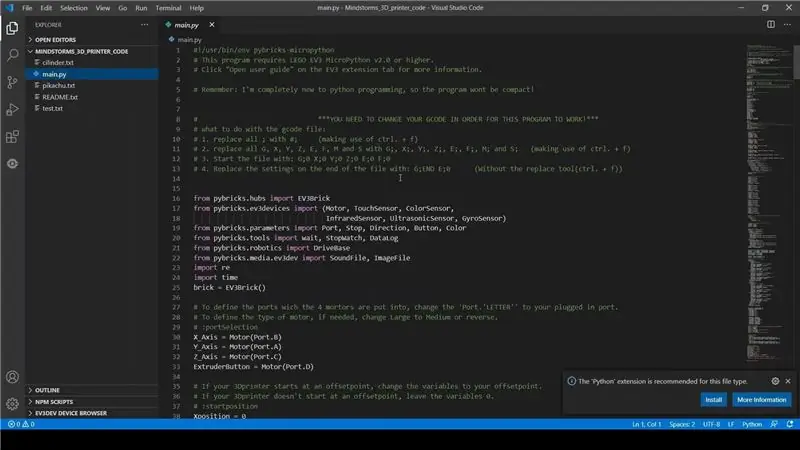
Video:
Voit muuttaa näitä asioita ohjelmassa saadaksesi koodin toimimaan 3D -tulostimesi kanssa:
: portSelection - Voit määrittää portit, joihin moottorit on sijoitettu.
: startposition - Jos 3D -tulostimesi käynnistyy siirtymäkohdasta, muuta numerot offsetpisteeksi.
: degreestomm - Anna määrä, jonka moottorin on käännettävä liikkuakseen 1 mm. (niitä on ehkä lisättävä tai vähennettävä hieman)
: motorSpeed - Nopeus, jolla moottorien on pyöritettävä. (Suosittelen laittamaan sen matalaksi) Asteikko: 0-1000 (maksiminopeus on pidettävä 900)
: tiedostonimi - Muuta tätä valitaksesi, minkä gcode -tiedoston ohjelma lukee ja suorittaa.
Kun olet muuttanut nämä muuttujat, sinun on valmisteltava gcode -tiedostosi. (Mene alas)
Vaihe 5: Gcode -tiedostojen lisääminen
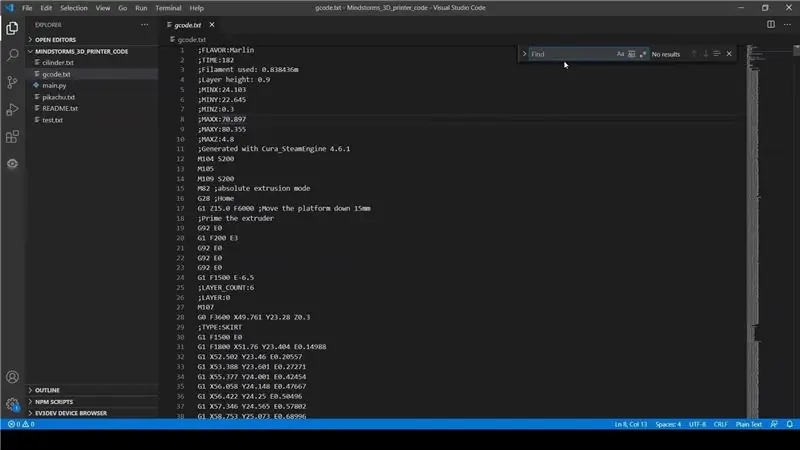
Video:
Nyt voit laittaa Gcode -tiedoston koodin kansioon.
Sinun on muutettava nämä asiat, jotta ohjelma toimii:
1. korvaa kaikki; kanssa #; (käyttämällä ctrl. + f)
2. korvaa kaikki G, X, Y, Z, E, F, M ja S G: llä, X: llä, Y: llä, Z: llä, E: llä, F: llä, M: llä; ja S; (käyttämällä ctrl. + f)
3. Aloita tiedosto seuraavilla: G; 0 X; 0 Y; 0 Z; 0 E; 0 F; 0
4. Korvaa tiedoston lopussa olevat asetukset seuraavilla: G; END E; 0 (ilman vaihtotyökalua)
Vaihe 6: Tulostus

Paina Suorita ja katso 3D -mallisi tulostamista!
Jos sinulla on kysyttävää tai aiot rakentaa tämän projektin, kerro minulle täällä!
tai: lähetä minulle sähköpostia!
Suositeltava:
Ammattimainen sääasema käyttäen ESP8266- ja ESP32 -DIY: 9 vaihetta (kuvilla)

Ammattimainen sääasema käyttämällä ESP8266- ja ESP32 -DIY: LineaMeteoStazione on täydellinen sääasema, joka voidaan liittää Sensirionin ammattitunnistimiin sekä joihinkin Davis -instrumenttikomponentteihin (sademittari, tuulimittari)
Tehokas digitaalinen AC -himmennin käyttäen STM32: 15 vaihetta (kuvien kanssa)

Tehokas digitaalinen AC -himmennin STM32: n avulla: Hesam Moshiri, [email protected] AC lataa kanssamme! Koska niitä on kaikkialla ympärillämme ja ainakin kodinkoneet on varustettu verkkovirralla. Monenlaisia teollisuuslaitteita käytetään myös yksivaiheisella 220V-AC-jännitteellä
Testaa paljas Arduino, peliohjelmistolla kapasitiivista tuloa ja LED -valoa käyttäen: 4 vaihetta

Testaa paljas Arduino, jossa peliohjelmisto käyttää kapasitiivista tuloa ja LED-valoa: " Push-It " Interaktiivinen peli, jossa käytetään paljaita Arduino -kortteja, ei tarvita ulkoisia osia tai johdotusta (käyttää kapasitiivista kosketusliitäntää). Yllä oleva osoittaa, että se toimii kahdella eri levyllä. Nopeasti esittelemään/v
Tekstin näyttäminen M5StickC ESP32: ssa Visuinoa käyttäen: 6 vaihetta

Tekstin näyttäminen M5StickC ESP32: ssa Visuinon avulla: Tässä opetusohjelmassa opimme ohjelmoimaan ESP32 M5Stack StickC: n Arduino IDE: llä ja Visuinolla tekstin näyttämiseksi nestekidenäytöllä
Yksinkertainen DC - DC Boost -muunnin käyttäen 555: 4 vaihetta

Yksinkertainen DC - DC Boost -muunnin 555: n avulla: Usein piirissä on hyödyllistä käyttää korkeampia jännitteitä. Joko tarjota +ve ja -ve kiskot op -vahvistimelle, käyttää summeria tai jopa rele ilman lisäakkua. Tämä on yksinkertainen 5V -12V DC -muunnin, joka on rakennettu käyttämällä 555 -ajastinta a
